使用 watch 和 tail 命令监视 Linux 上的活动

watch 和 tail 命令可以帮助监视 Linux 系统上的活动。本文介绍了这两个命令的一些有用的使用方法。
watch 和 tail 命令为持续监视 Linux 系统上的活动提供了一些有趣的选项。
也就是说,你可以通过 watch 来显示谁已登录,并随着用户登录和注销不断更新,而不是仅仅提出问题并获得答案(例如询问 who 并获取当前登录用户的列表)。
使用 tail,你可以显示文件的底部并在添加内容时查看内容。这种监控一般非常有用,并且比定期运行命令所需的工作更少。
使用 watch 命令
使用 watch 的最简单示例之一是使用命令 watch who。你会看到一个列表,其中显示了谁登录了,以及他们登录的时间和登录位置。请注意,默认设置是每两秒更新一次显示(左上角),日期和时间(右上角)将按该间隔自行更新。用户列表将随着用户登录和注销而增长和缩小。
$ watch who
此命令将显示如下所示的登录列表:
Every 2.0s: who dragonfly: Thu Feb 27 10:52:00 2020
nemo pts/0 2020-02-27 08:07 (192.168.0.11)
shs pts/1 2020-02-27 10:58 (192.168.0.5)
你可以通过添加 -n 选项(例如 -n 10)来修改更新间的不同秒数,以修改更新间隔,从而获取较少的更新频率。
$ watch -n 10 who
上述命令将以新的间隔显示,并且显示的时间更新频率较低,从而使显示时间与所选间隔保持一致。
Every 10.0s: who dragonfly: Thu Feb 27 11:05:47 2020
nemo pts/0 2020-02-27 08:07 (192.168.0.11)
shs pts/1 2020-02-27 10:58 (192.168.0.5)
如果你希望仅查看命令的输出,而不是标题(前 2 行),则可以通过添加 -t(无标题)选项来省略这些行。
$ watch -t who
然后,你的屏幕将显示如下所示:
nemo pts/0 2020-02-27 08:07 (192.168.0.11)
shs pts/1 2020-02-27 10:58 (192.168.0.5)
如果每次运行监视的命令时,输出都是相同的,则只有标题行(如果未省略)会更改。其余显示的信息将保持不变。
如果你希望 watch 命令在它正在监视的命令的输出发生更新后立即退出,则可以使用 -g(将其视为“ 离开 ”)选项。例如,如果你只是在等待其他人开始登录系统,则可以选择执行此操作。
你还可以使用 -d( 差异 )选项突出显示显示输出中的更改。突出显示只会持续一个间隔(默认为 2 秒),但有助于引起你对更新的注意。
下面是一个更复杂的示例,该示例使用 watch 命令显示正在侦听连接的服务及其使用的端口。虽然输出不太可能更改,但它会提醒你任何新服务正在启动或关闭。
$ watch 'sudo lsof -i -P -n | grep LISTEN'
值得注意的是,正在运行的命令需要用引号扩起来,以确保不会将 watch 命令的输出发送到 grep 命令。
使用 watch -h 命令将为你提供命令选项的列表。
$ watch -h
Usage:
watch [options] command
Options:
-b, --beep beep if command has a non-zero exit
-c, --color interpret ANSI color and style sequences
-d, --differences[=<permanent>]
highlight changes between updates
-e, --errexit exit if command has a non-zero exit
-g, --chgexit exit when output from command changes
-n, --interval <secs> seconds to wait between updates
-p, --precise attempt run command in precise intervals
-t, --no-title turn off header
-x, --exec pass command to exec instead of "sh -c"
-h, --help display this help and exit
-v, --version output version information and exit
使用 tail -f
tail -f 命令与 watch 有一些相同之处。它也会在添加文件时显示文件的底部和其他内容。你不必一次又一次地运行 tail 命令,而是运行一个命令并获得可重复更新显示视图的结果。例如,你可以使用如下命令查看系统日志:
$ tail -f /var/log/syslog
某些文件(如 /var/log/wtmp)不适合这种类型的处理,因为它们的格式不是普通文本文件,但是通过组合 watch 和 tail,你可以获得类似的结果,如下所示:
watch 'who /var/log/wtmp | tail -20'
无论有多少用户仍处于登录状态,此命令都将只显示最近的 5 次登录。如果发生其他登录,显示结果将添加一行记录并删除顶行记录。
Every 60.0s: who /var/log/wtmp | tail -5 dragonfly: Thu Feb 27 12:46:07 2020
shs pts/0 2020-02-27 08:07 (192.168.0.5)
nemo pts/1 2020-02-27 08:26 (192.168.0.5)
shs pts/1 2020-02-27 10:58 (192.168.0.5)
nemo pts/1 2020-02-27 11:34 (192.168.0.5)
dory pts/1 2020-02-27 12:14 (192.168.0.5)
对你有时可能想要监视的信息,无论监视进程、登录名还是系统资源,watch 和 tail -f 命令都可以提供自动更新视图,从而使监视任务变得更加容易。
作者:Sandra Henry-Stocker 选题:lujun9972 译者:Starryi 校对:wxy

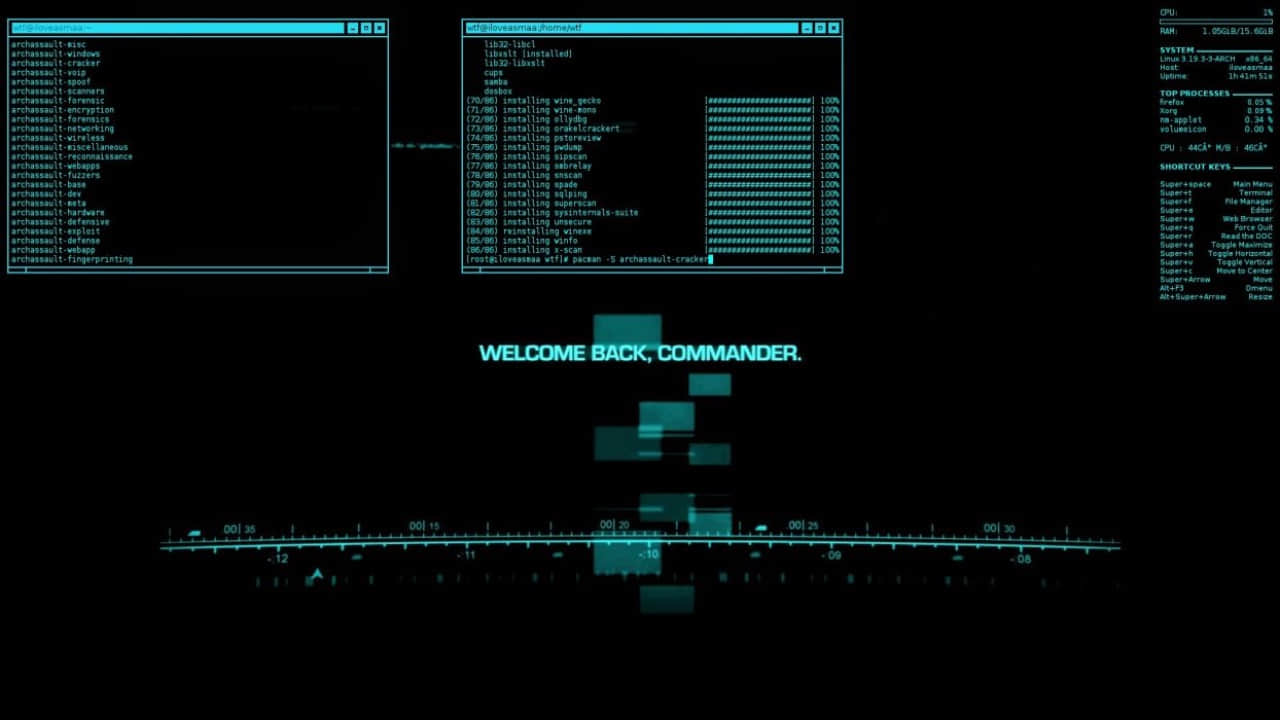

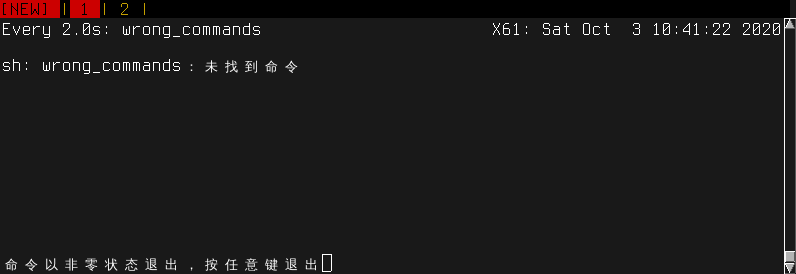

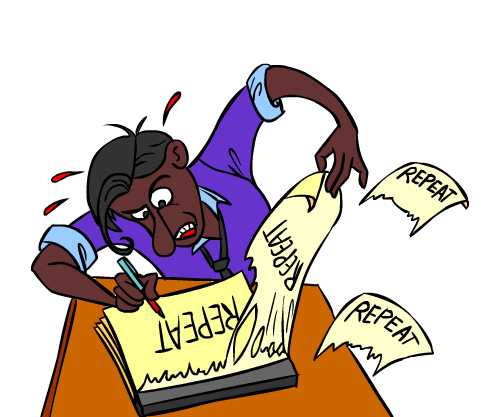
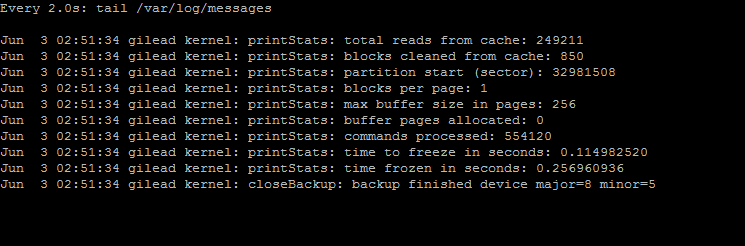

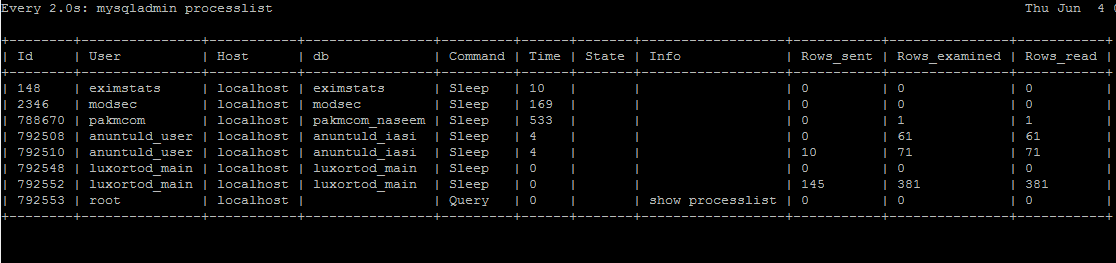









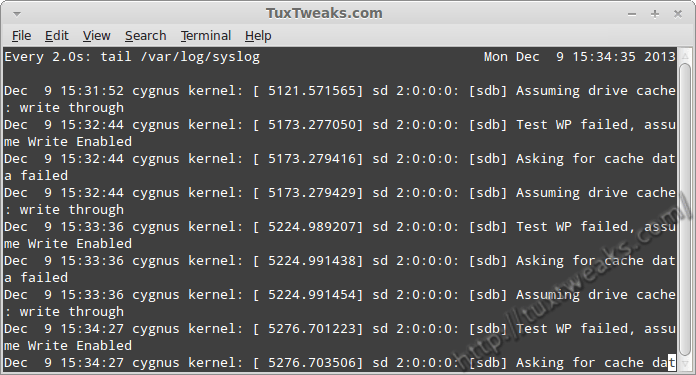 使用Linux watch命令监测syslog
使用Linux watch命令监测syslog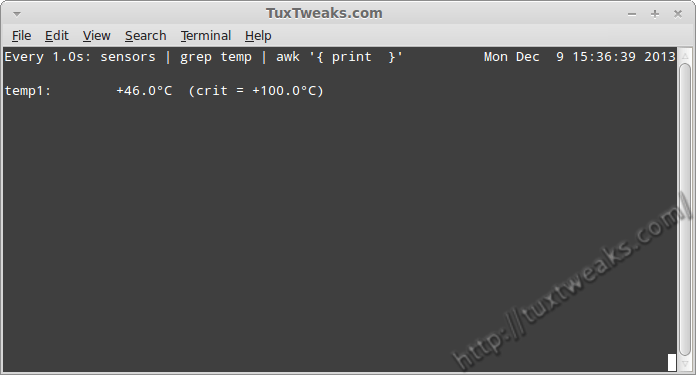 带管道的watch命令
带管道的watch命令